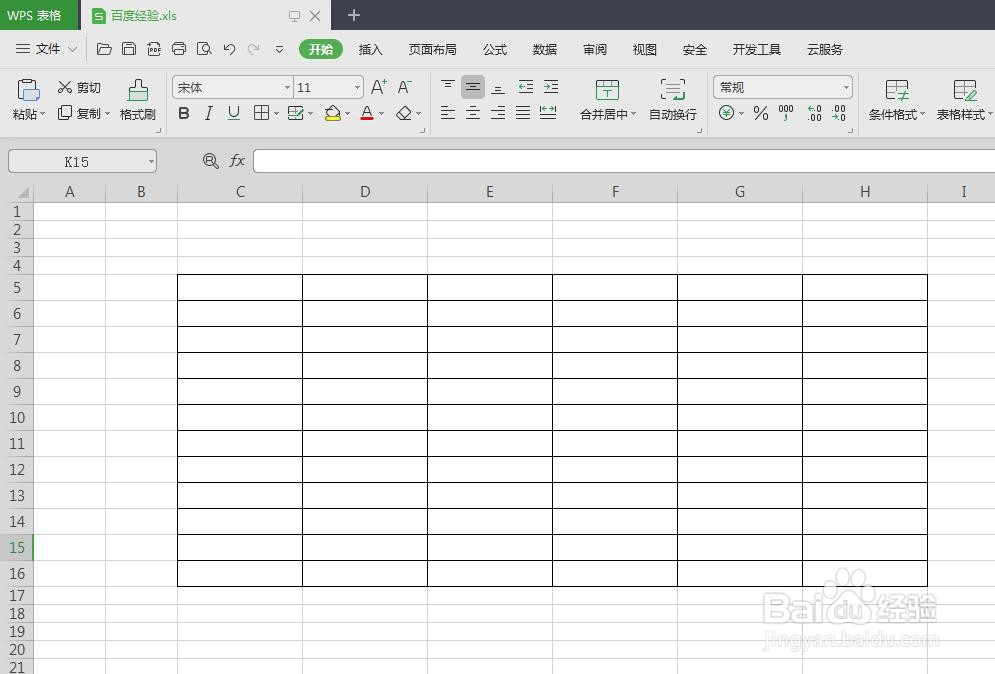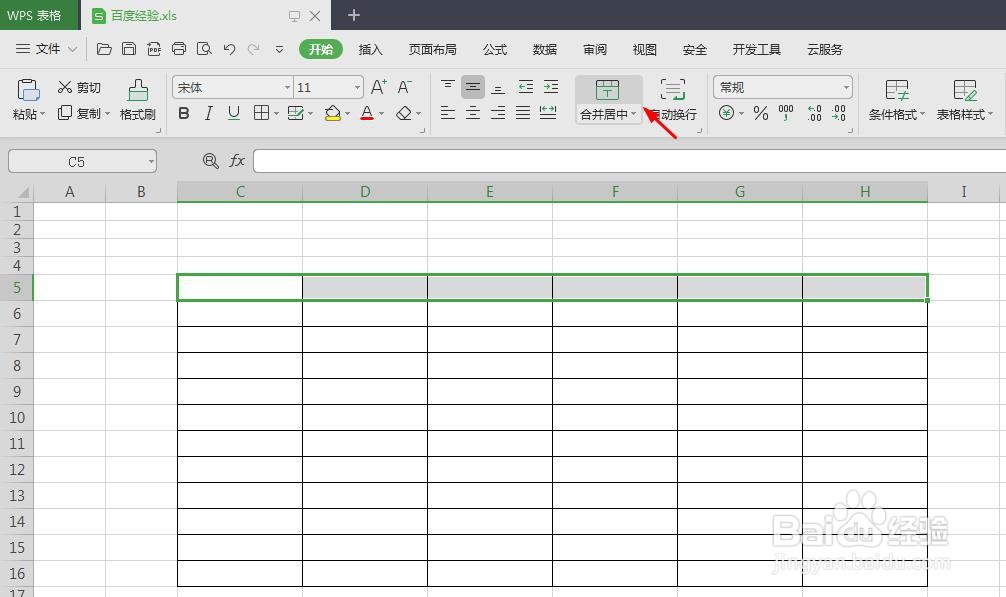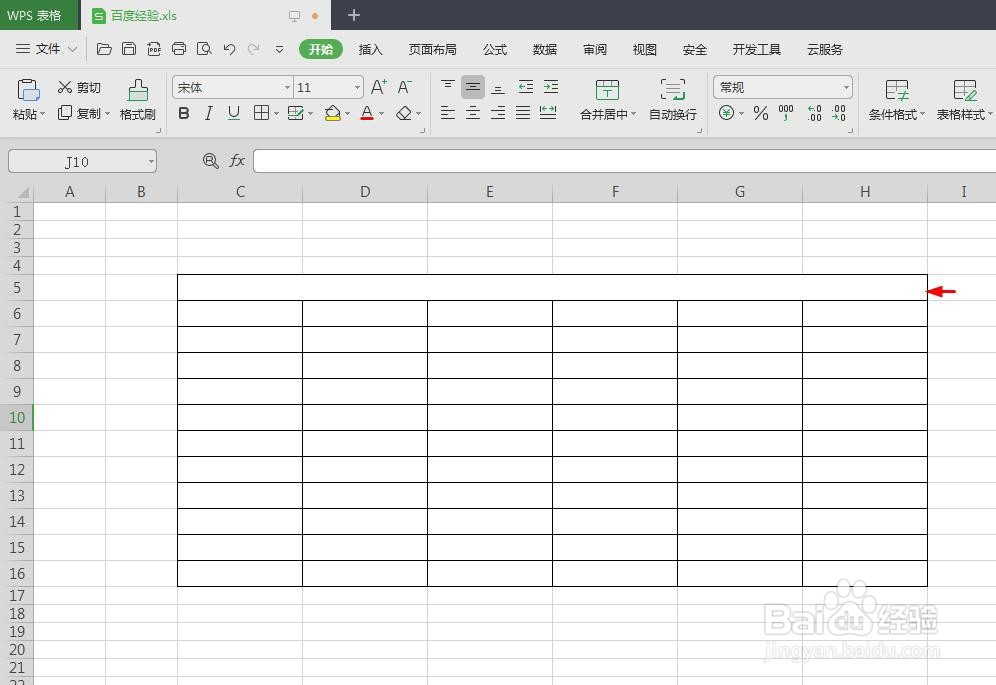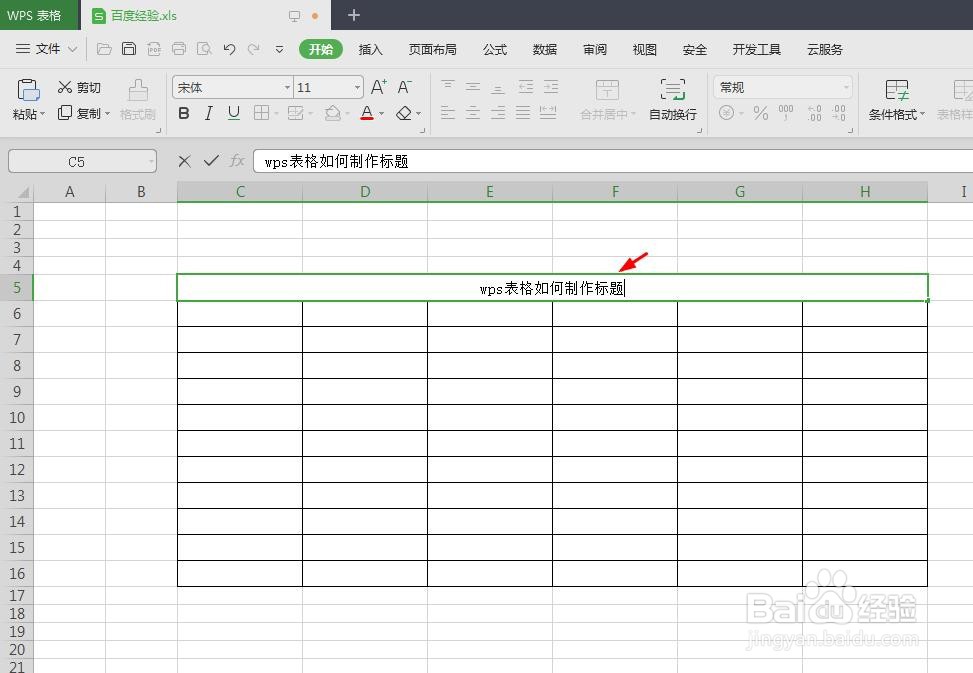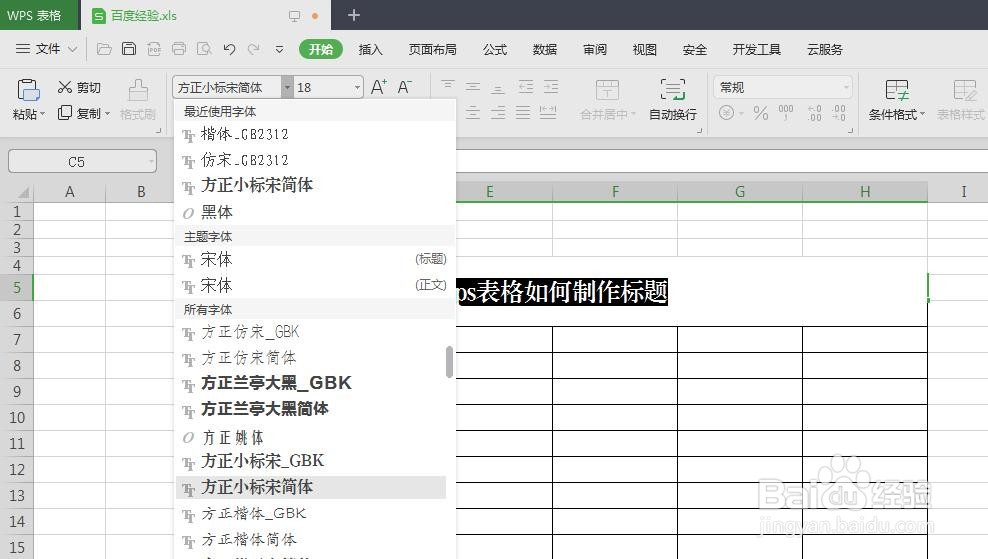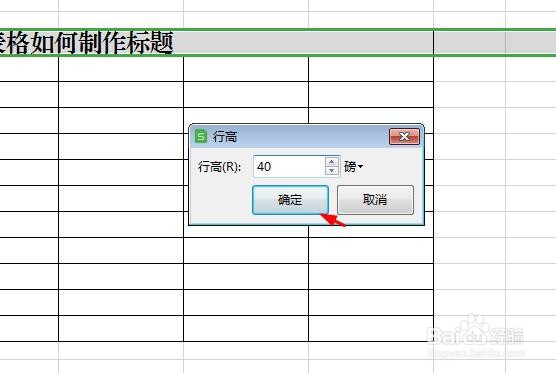wps表格如何制作标题
我们在制作表格的时候,大都会给表格做标题,那么wps表格如何制作标题呢?下面就来介绍一下wps表格中制作标题的方法,希望对你有所帮助。
工具/原料
联想YANGTIANS516
Windows7
wps2019
wps表格如何制作标题
1、第一步:打开一个需要制作标题的wps表格。
2、第二步:选中表格中的首行,选择“开始”菜单中的“合并居中”。
3、第三步:如下图所示,所选单元格合并成一个单元格。
4、第四步:在首行单元格中,输入标题内容,如下图所示。
5、第五步:选中标题文字内容,在工具栏中,设置好标题的字体和字号。
6、第六步:选中标题所在的行,单击鼠标右键,选择“行高”。
7、第七步:在弹出的“行高”设置对话框中,将行高设置为40,单击“确定”按钮。
8、如下图所示,wps表格中标题制作完成。
声明:本网站引用、摘录或转载内容仅供网站访问者交流或参考,不代表本站立场,如存在版权或非法内容,请联系站长删除,联系邮箱:site.kefu@qq.com。
阅读量:52
阅读量:80
阅读量:85
阅读量:45
阅读量:87